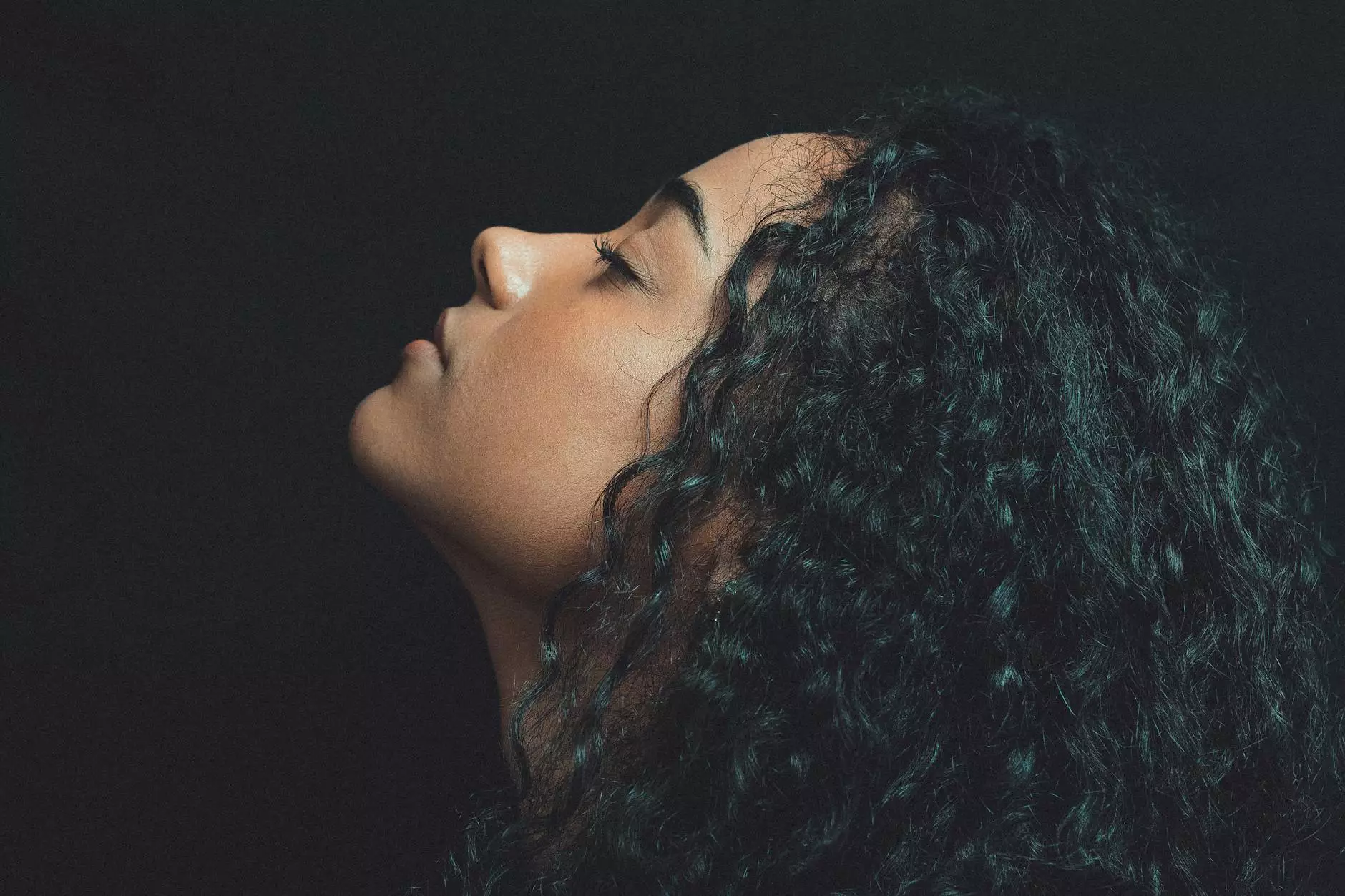Como Resolver o Problema de "Servidor DNS Não Responde"

O erro "servidor DNS não responde" é uma das mensagens de erro mais comuns enfrentadas por usuários de internet em todo o mundo. Este problema pode causar frustração e perda de produtividade, especialmente em ambientes de trabalho onde a conectividade é crucial. Neste artigo, exploraremos as causas desse erro, suas consequências e as soluções mais eficazes para resolvê-lo.
O Que é DNS e Por Que É Importante?
O DNS (Domain Name System) é um sistema fundamental na arquitetura da internet. Ele atua como um tradutor de endereços, convertendo nomes de domínio (como www.exemplo.com) em endereços IP que os computadores podem entender (como 192.0.2.1). Este processo é essencial porque os usuários normalmente interagem com nomes de domínio, enquanto os computadores se comunicam através de endereços IP.
Causas Comuns do Erro "Servidor DNS Não Responde"
- Problemas do Provedor de Internet: Se o servidor DNS que seu ISP está usando está fora do ar ou apresenta problemas técnicos, você pode receber essa mensagem de erro.
- Configurações de Rede Incorretas: Ajustes errôneos nas configurações de rede do seu dispositivo podem resultar na falha de comunicação com o servidor DNS.
- Firewall ou Software de Segurança: Algumas configurações de firewall ou software de segurança podem bloquear o acesso ao servidor DNS.
- Problemas no Roteador: Roteadores mal configurados ou desatualizados também podem ser a causa do erro.
- Cache DNS Corrompido: O cache DNS é usado para armazenar informações sobre um nome de domínio; se ele estiver corrompido, pode causar problemas de resolução.
Soluções para o Erro "Servidor DNS Não Responde"
Existem várias abordagens que você pode adotar para resolver o erro "servidor DNS não responde". Aqui estão algumas das soluções mais eficazes:
1. Reiniciar o Roteador e o Modem
A primeira etapa simples que você pode tentar é reiniciar o seu roteador e modem. Desconecte-os da energia, aguarde cerca de 30 segundos e, em seguida, reconecte-os. Essa ação pode resolver problemas temporários de conectividade e é uma maneira rápida e fácil de reiniciar sua rede doméstica.
2. Verificar as Configurações de DNS
Verifique se você está utilizando o servidor DNS correto. Para isso, acesse as configurações de rede do seu dispositivo e veja qual servidor DNS está configurado. Uma boa prática é mudar para servidores DNS públicos confiáveis, como:
- Google DNS: 8.8.8.8 e 8.8.4.4
- Cloudflare DNS: 1.1.1.1 e 1.0.0.1
- OpenDNS: 208.67.222.222 e 208.67.220.220
3. Limpar o Cache DNS
Limpar o cache DNS pode resolver problemas relacionados à corrupção. Para fazer isso em sistemas Windows, abra o Prompt de Comando e digite o seguinte comando:
ipconfig /flushdnsEm sistemas Mac, abra o Terminal e execute:
sudo killall -HUP mDNSResponder4. Desativar o Firewall Temporariamente
Se você suspeita que o software de firewall ou segurança está bloqueando o tráfego DNS, desative-o temporariamente para testar a conexão. Lembre-se de reativá-lo após o teste para manter seu dispositivo protegido.
5. Atualizar o Firmware do Roteador
Atualizar o firmware do roteador pode corrigir bugs e melhorar a conectividade. Acesse as configurações do roteador através do seu navegador e verifique se há atualizações disponíveis.
6. Testar Com Outro Dispositivo
Para identificar se o problema está no seu dispositivo ou na rede, teste a conexão em outro dispositivo. Se o segundo dispositivo puder se conectar sem problemas, o problema pode estar na configuração do primeiro dispositivo.
7. Contatar o Provedor de Serviços de Internet (ISP)
Se as etapas anteriores não resolverem o problema, é uma boa ideia entrar em contato com seu provedor de internet. Eles podem verificar se há interrupções de serviço em sua área ou solucionar problemas específicos na sua conexão.
A Importância da Manutenção de Sistemas de TI e Rede
Além de resolver problemas pontuais de conectividade, é fundamental que as empresas realizem uma manutenção proativa em seus sistemas de TI. Aqui estão algumas práticas recomendadas:
- Auditorias Regulares: Realize auditorias na infraestrutura de TI para identificar pontos de falha.
- Capacitação da Equipe: Treine sua equipe em boas práticas de manutenção e solução de problemas.
- Métrica de Desempenho: Utilize ferramentas de monitoramento que te ajudem a visualizar a saúde da rede em tempo real.
- Documentação: Mantenha uma documentação clara de toda a configuração da rede e mudanças realizadas.
Conclusão
Enfrentar um erro como "servidor DNS não responde" pode ser desafiador, mas com as estratégias e soluções adequadas, é possível restaurar rapidamente a conectividade. Além disso, a manutenção regular e a conscientização sobre a importância do DNS são essenciais para garantir um ambiente de trabalho produtivo e bem conectado. Não hesite em buscar a ajuda de profissionais de TI ou provedores de serviço, como a ValueHost, que oferecem serviços de TI e reparo de computadores e podem auxiliar na resolução de problemas complexos.
Referências e Recursos Adicionais
Para mais informações, você pode consultar os seguintes recursos:
- O que é DNS? - Cloudflare
- Configurações de DNS - Google
- Como corrigir problemas de DNS - Network World